Как да изтрия всички отметки в на Google Chrome
Маркерите се използват от потребителите да се улесни използването на интернет сайтове. Много потребители често се добавят в списъка си с любими огромен брой страници, е необходимо, че с течение на времето се губи. В този случай, те започват просто заема твърде много място на панела, сред по-важните и значими обстоятелства. Тази статия описва подробно как да премахнете всички ненужни рутинни и визуалните маркери в Google Chrome уеб браузър.
контекстното меню на Google Chrome
Най-примитивен начин за премахване на обичайните фаворити - с помощта на контекстното меню на лентата с инструменти на Google Chrome. За да направите това, ще ви трябва:
- Стартиране на уеб браузъра Google Chrome.
- Отваряне на нова страница за показване на лентата на отметките (ако сте го поправя, че не е необходимо).

- ПКМ кликнете върху всеки обект ненужни.
- , изберете действие в контекстното меню падащото "Delete» ( «Изтрий»).
По този начин можете бързо да премахне всички съществуващи отметки.
маркер мениджър
Ако по време на работата с Google Chrome успя да добави значителен брой избрани страници, като ги извадите един по един може да отнеме много време. В този случай, можете да използвате специален мениджър за работа с отметки, която се вгражда разработчици и Google Chrome. За да направите това, потребителите ще трябва да направите следното:
- Стартиране на уеб браузъра Google Chrome.
- Със специална икона, изобразяваща три хоризонтални ивици на светъл сив фон, обадете Бърз достъп до основните функции на браузъра.
- В падащото меню на мишката върху "Маркери" от дневния ред ( "Маркери").
- От тези действия трябва да изберете "Мениджър» ( «Bookmarks Мениджър").
- Това ще отвори нова страница, на която са разположени, съхранявани в отметките на Google Chrome. За да ги премахнете - маркирате с мишката и кликнете върху тях PCM.
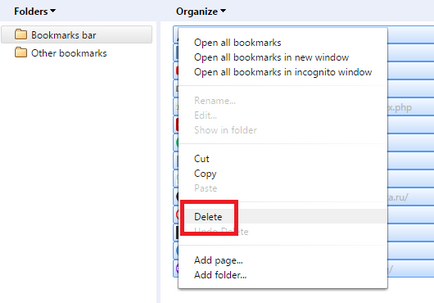
- В контекстното меню изберете "Delete" ( «Изтрий»).
Струва си да припомним, че в допълнение към стандартната лента с инструменти, отметките могат да бъдат в различни директории. Използване на менюто в ляво на директорията на страницата може да се отвори и по-горе описания метод за почистване.
файла с отметки
Понякога, в резултат на системни сривове горните методи не работят. Ако не можете да премахнете ненужните отметки с помощта на инструментите, предоставени от възложителя - можете просто да се премахне таксата на експлоатационния си файл. Няма причина да се притеснявате за правилното функциониране на Google Chrome след подобни действия - този файл ще бъдат създадени автоматично при стартиране на браузъра.
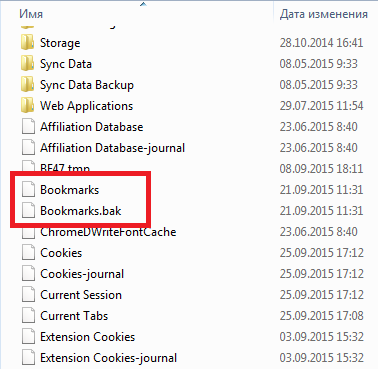
Трябва да се отбележи, че визуалните разделите към файла нямат никаква връзка, и по подобен начин не са отстранени.
Визуални отметки в Chrome
Стандартни визуалните маркери в разработчиците на Chromium, не са предвидени. Затова на потребителите да изпълняват бързи панели са програмите за трети страни - плъгини. Всяко разширение има собствен интерфейс, но често се контролира тях доста сходни.
Опитайте се да преместите курсора върху визуалните разделите, особено в горната част на дясната ъгли. Най-вероятно, в ъгъла на обекта ще премине икона или кофа за боклук, като кликнете върху която можете да премахнете ненужните елемент.
Ако решите да спрете да използвате дадено приложение, можете просто да го изключите от браузъра, и по този начин да се премахнат всички визуални маркери. За да изключите плъг-ин, направете следното: